この記事はこんな方におすすめ
- PIARY(ピアリー)のウェブ招待状のメリット、デメリットを知りたい方
- PIARY(ピアリー)のウェブ招待状を利用するか迷っている方
- PIARY(ピアリー)のウェブ招待状の送り方を知りたい方
ブライダル関連の商品を豊富に取り扱っているPIARY(ピアリー)。
ピアリーでは、ペーパーアイテムだけでなくウェブ招待状も取り扱っています。
実際に私たちも、結婚式の際はピアリーのウェブ招待状を利用しました。
そこで今回は、ピアリーのウェブ招待状を利用して感じたメリット、デメリットを紹介したいと思います。
また、ピアリーのウェブ招待状を利用した場合の「注文〜送付までの流れ」も写真付きで説明しています。
ピアリーのウェブ招待状を利用するか迷っている方は、ぜひ参考にしてくださいね。
ピアリーの紙招待状について知りたい方はこちら

そもそもピアリーとは?
PIARY(ピアリー)は、国内最大級の結婚式アイテム・カタログギフト通販サイト。
豊富な種類の商品の中から、ご自分の結婚式にあった商品を注文することができます。
ペーパーアイテムだけでなく、ウェブ招待状も取り扱っており、お得に結婚式を挙げたい方にはおすすめの通販サイトです。
ピアリー ウェブ招待状のサンプル
ピアリーのウェブ招待状を利用すると、下記のようなオシャレなウェブ招待状が簡単に作成できます。

(クリックで拡大)
特別なスキルは必要なく、文字を入力するだけで簡単にウェブ招待状をつくることができます。
ピアリー ウェブ招待状のメリット
私が感じた「ピアリーのウェブ招待状のメリット」は、次の4つです。
- 無料の場合がある
- デザインが豊富
- ウェブ招待状の作成が簡単にできる
- 複数の招待状が追加料金なしで作れる
無料の場合がある
1つ目のメリットは、ウェブ招待状が無料で使える場合がある点です。
ピアリーでは、「席次表+席札を頼むと紙招待状・ウェブ招待状が無料」というキャンペーンが不定期で実施されています。
使いやすいウェブ招待状が無料で使用できるというのは大きなメリットですよね。
デザインが豊富
2つ目のメリットは、デザインが豊富な点です。
ピアリーのウェブ招待状には、120種類以上のデザインが準備されています。
シンプルなものからゴージャスなものまで、様々なデザインがあり、結婚式のテーマにあったものを選ぶことが可能です。
実際にどのようなデザインが準備されているかは、下記から確認できます。
嬉しいポイント
ウェブ招待状単体で購入した場合、購入時にデザインを選択することになります。
しかし、ウェブ招待状を作成する際は、そのデザイン以外も選択できるとのことです。
例えば、ウェブ招待状購入時に「シャルムドブーケ(シルバーデージー)」のウェブ招待状を購入したとしても、ウェブ招待状作成時はその他のデザインも選択できます。
席次表等の購入特典で、無料でウェブ招待状がついてきた場合も、同様にたくさんの選択肢から選ぶことができます。
ウェブ招待状の作成が簡単にできる
3つ目のメリットは、ウェブ招待状の作成が簡単にできる点です。
ピアリーのウェブ招待状を作る際は、複雑な操作は不要です。項目を入力するだけで作成できます。
時間をかけず簡単に、おしゃれなウェブ招待状が作成できるのはありがたいですよね。
具体的な作成の仕方は、記事の後半で説明しています。
複数のウェブ招待状が追加料金なしで作れる
4つ目のメリットは、複数のウェブ招待状が追加料金なしで作れる点です。
ピアリーでは、ウェブ招待状を1つ注文すると、追加料金なしで複数のウェブ招待状を作成することができます。
友人には少しカジュアルな文面のウェブ招待状を送り、先輩にはフォーマルな内容のウェブ招待状を送る、といった送り分けが追加料金なしで行えるのは嬉しいですよね。
ピアリー ウェブ招待状のデメリット
次に、デメリットについて見ていきましょう。
私が感じた「ピアリーのウェブ招待状のデメリット」は3つあります。
- 単品だと有料になる
- リマインダー機能がない
- 事前決済には手数料等がかかる
単品だと有料になる
1つ目のデメリットは、単品だと有料になる点です。
ピアリーでは、他の商品と一緒にオーダーするとウェブ招待状が無料でついてくることが多いですが、単品で購入すると5,500円かかります。
ペーパーアイテムでピアリーを利用しない場合は有料になってしまうので、デメリットだと感じました。
ただし、お金はかかってしまいますが、費用を払ってでも使う価値は十分にあると思います。
リマインダー機能がない
2つ目のデメリットは、リマインダー機能がない点です。
リマインダー機能がないため、回答がないゲストへの回答依頼や挙式前日にメッセージを送りたい場合、自分で行う必要があります。
私たちの場合は、友人のグループごとにLINEグループを作ってリマインドしたので、そこまで時間はかかりませんでした。
しかし、個別で送りたい場合は時間がかかってしまうかもしれません。
事前決済には手数料がかかる
3つ目のデメリットは、事前決済に手数料がかかる点です。
ピアリーのウェブ招待状では、ご祝儀や会費を事前に支払うことができる事前支払いを利用することができます。
利用には以下の手数料・システム利用料が必要になります。
- 振り込み手数料・・・660円
- システム利用料・・・ご祝儀・会費費用の3%
ただし、他の招待状サービスでも手数料がかかる場合が多いので、こちらはピアリーに限った話ではないかもしれません。
また、事前決済を利用せずにウェブ招待状を送ることもできますので、利用しなければ手数料等は不要です。
ピアリー ウェブ招待状の注文〜送付まで
ここからは、ピアリーでウェブ招待状を購入する場合の「注文〜送付までの流れ」をご紹介します。
ピアリーでウェブ招待状を注文する
まずはピアリーでウェブ招待状を注文します。
ウェブ招待状を作成する
購入が完了したら、ウェブ招待状を作成していきます。
myWeb-Joを開く
購入が完了すると、ピアリーより下記のメールが届きます。
「myWeb-Jo」のリンクから、myWeb-Joを開きます。myWeb-Joは、ピアリーのウェブ招待状作成サイトです。
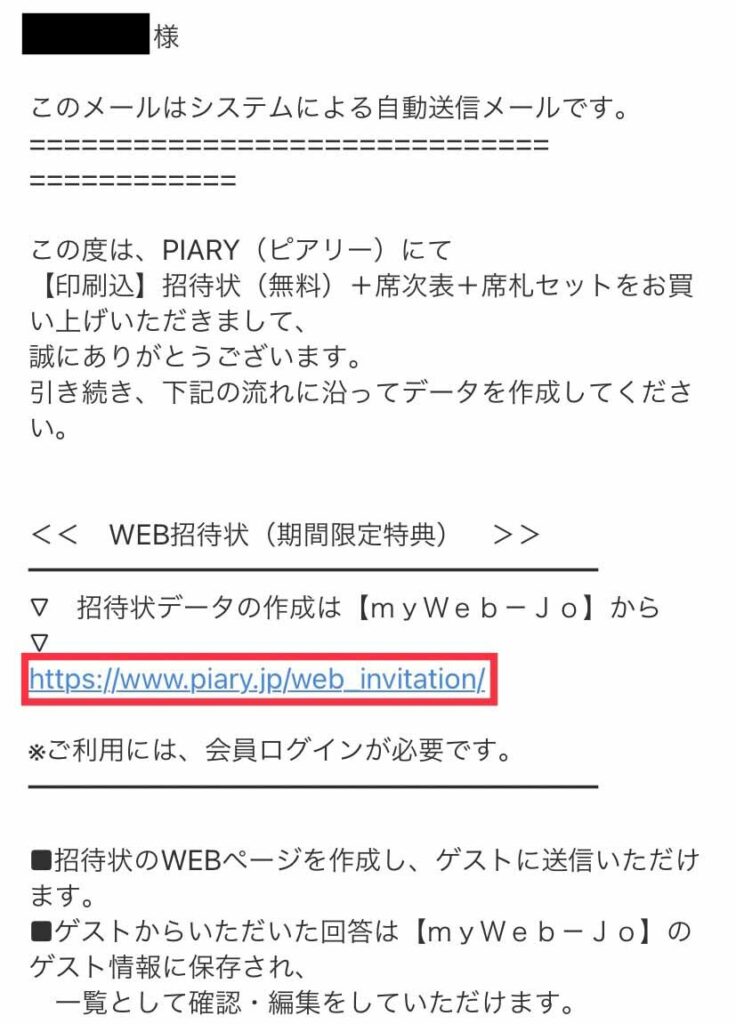
パターンを追加する
myWeb-Joを開いたら、画面右側の「+ パターンの追加」をクリックします。
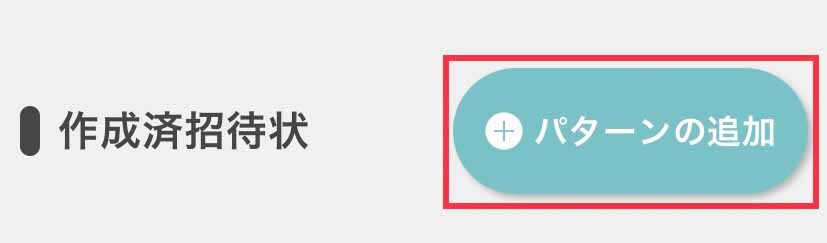
「友人用の招待状」等、招待状の名称を入力し、「OK」を押します。
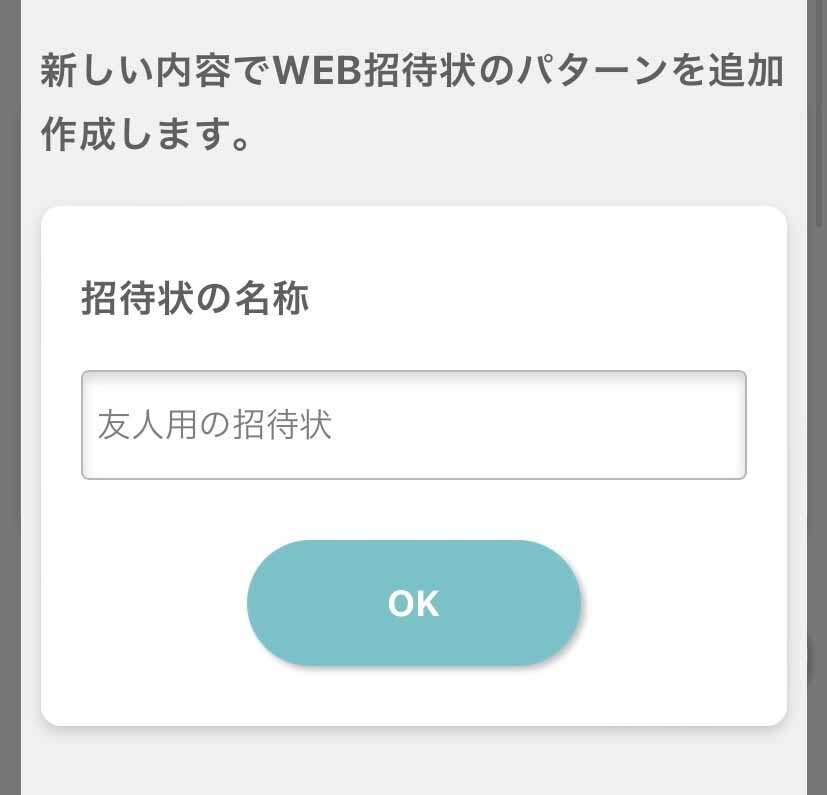
デザインを選択する
ウェブ招待状のデザインを選択していきます。
選択方法は次の2つあります。
1. 購入済みのデザインから選択する
購入したテーマのデザインが表示されます。
席次表等とセットで購入した場合は、席次表等のテーマと同じデザインが表示されます。
単品で購入した場合は、購入時のデザインが表示されます。
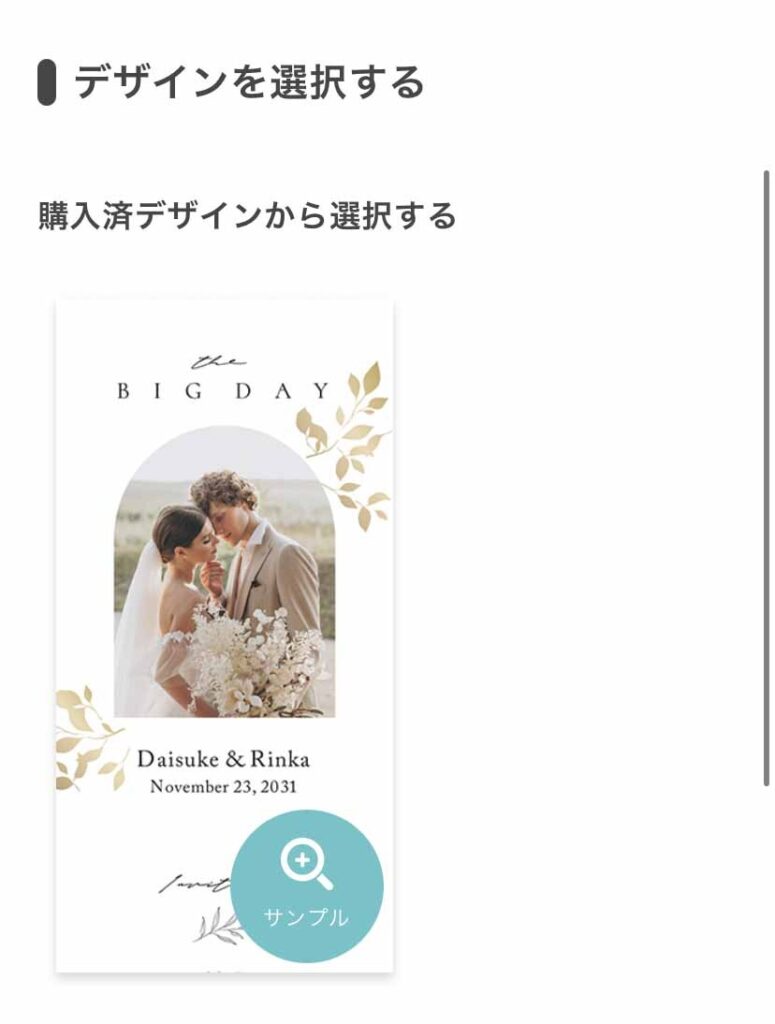
2. すべてのデザインから選択する
120種類以上あるデザインの中から、お好みのデザインを選ぶことができます。
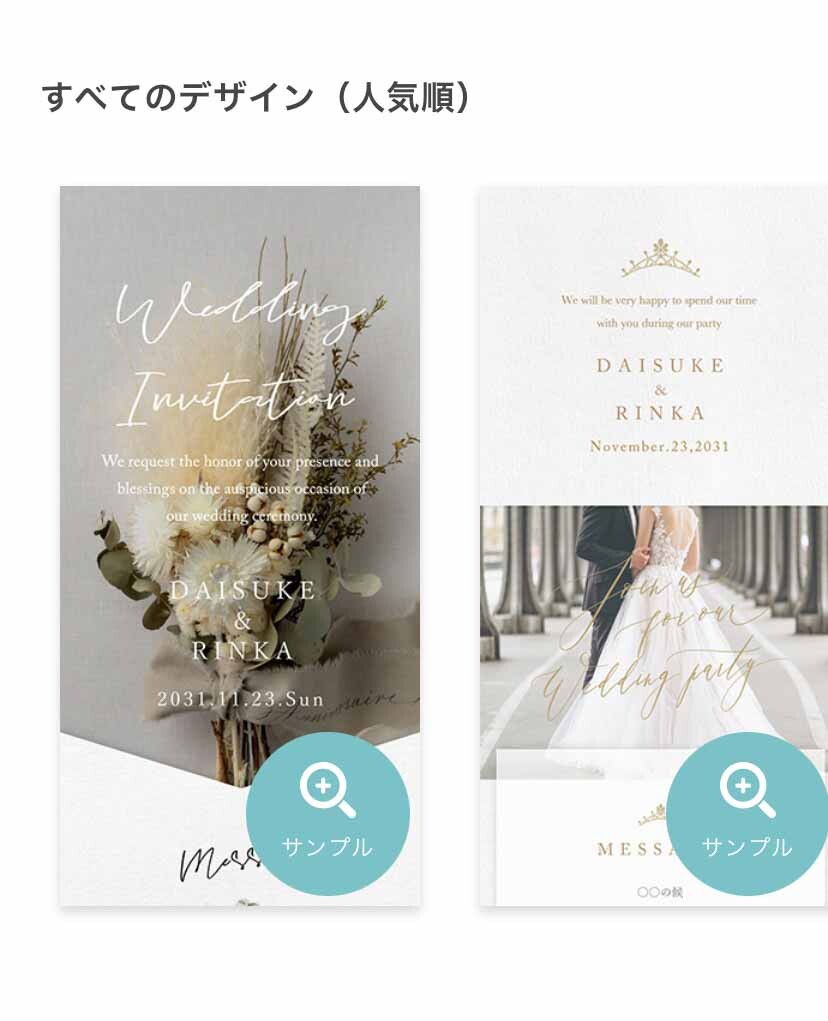
利用したいデザインが決まったら、選択して「次へ(文面編集)」をクリックします。
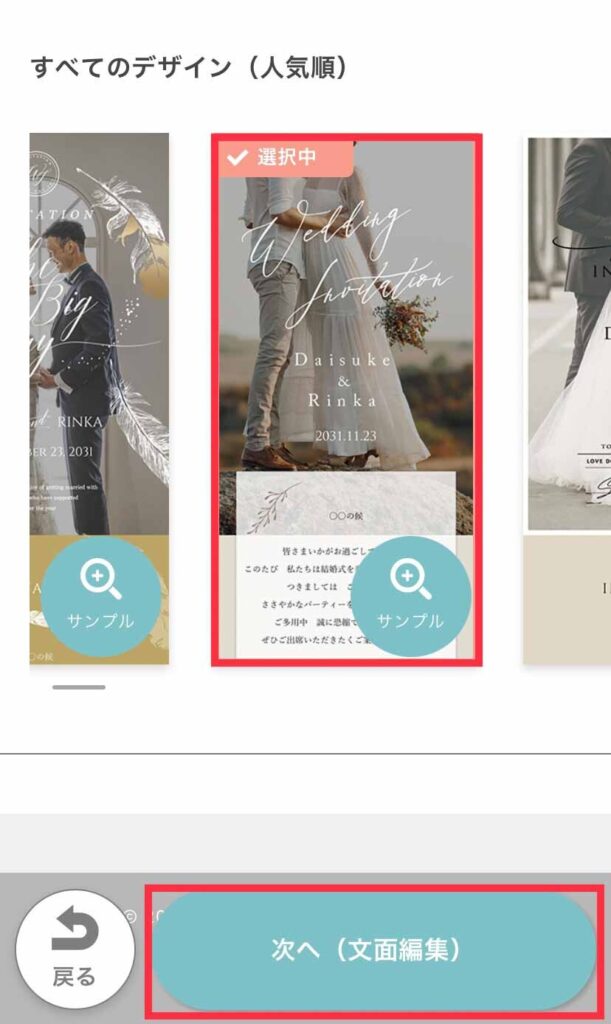
掲載内容を入力・選択する
ウェブ招待状に掲載する内容を入力していきます。
・招待状に表示する名前
招待状の最初に表示される名前を入力します。
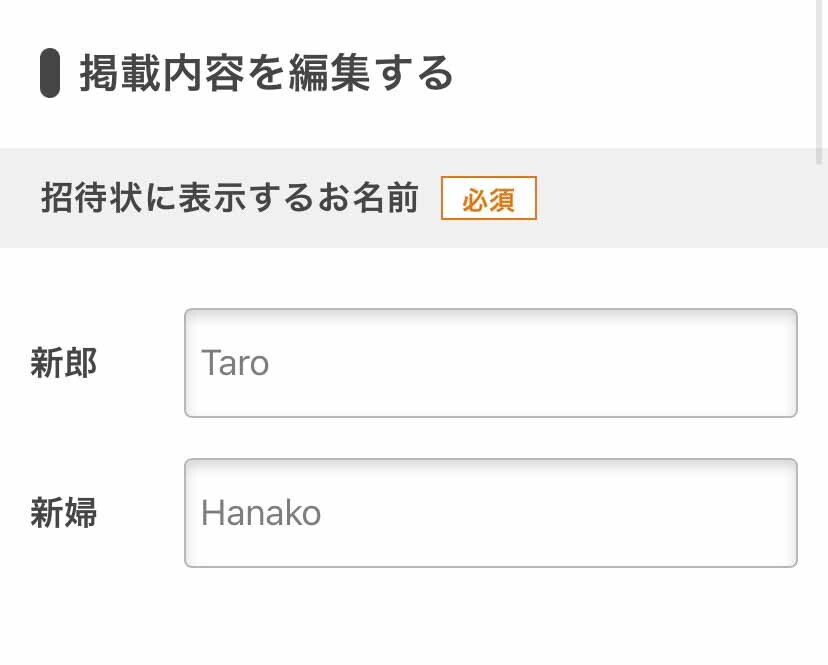
・日程情報
結婚式や2次会等の日程を入力します。
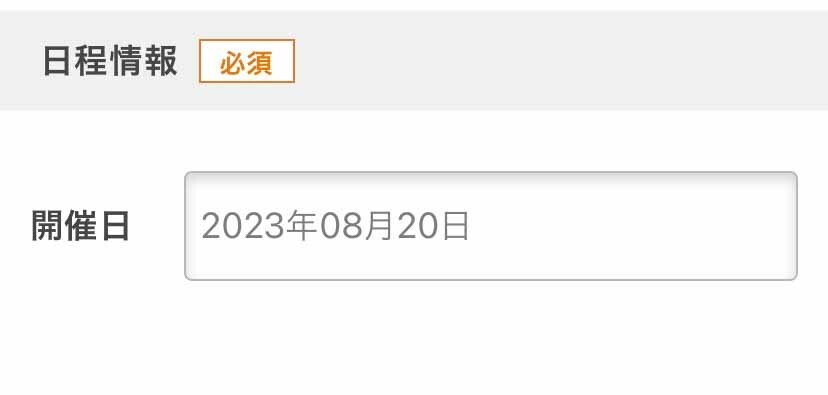
・フォント
招待状の文面等に使用するフォントを選択します。
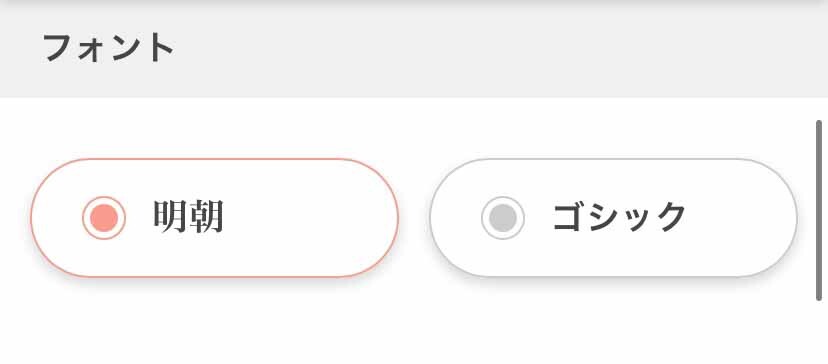
・招待状文面
招待状の文面を入力します。
例文から選択できるので、例文を元に編集するのがおすすめです。
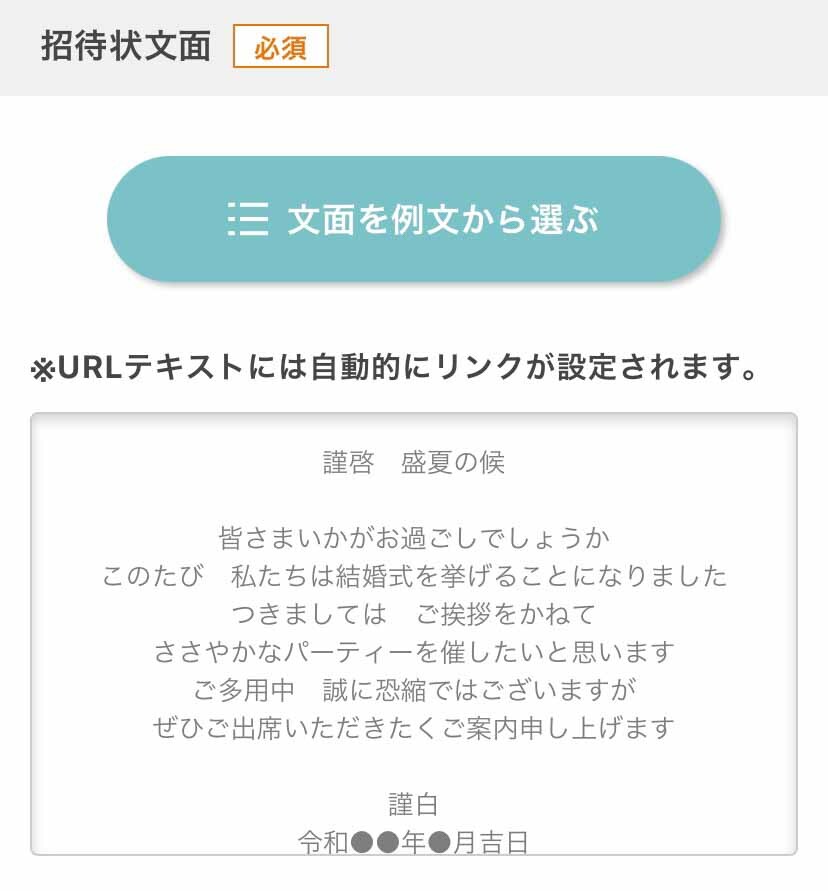
・画像・動画
ウェブ招待状に使用する画像を選択します。
自分が準備した画像を使用する場合は「画像の取り込み」をクリックし、ピアリーが準備した画像を使用する場合は「おすすめ画像」をクリックします。
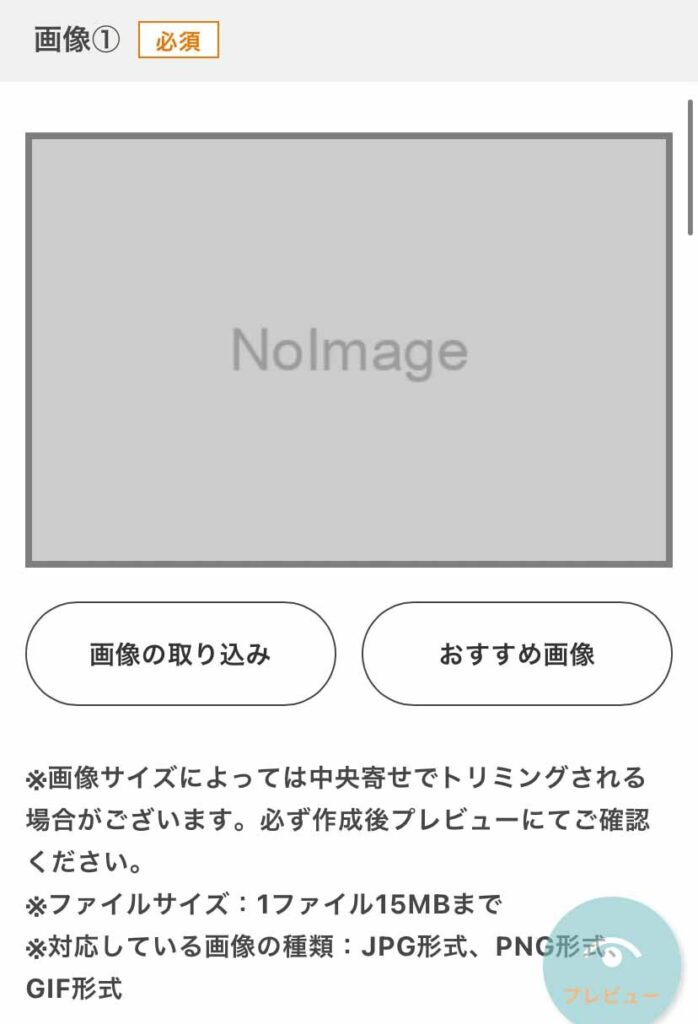
なお、画像1と画像2の2つの画像が必要で、それぞれ次の部分に表示されます。
画像1(ウェブ招待状を開いてすぐに表示される画像)
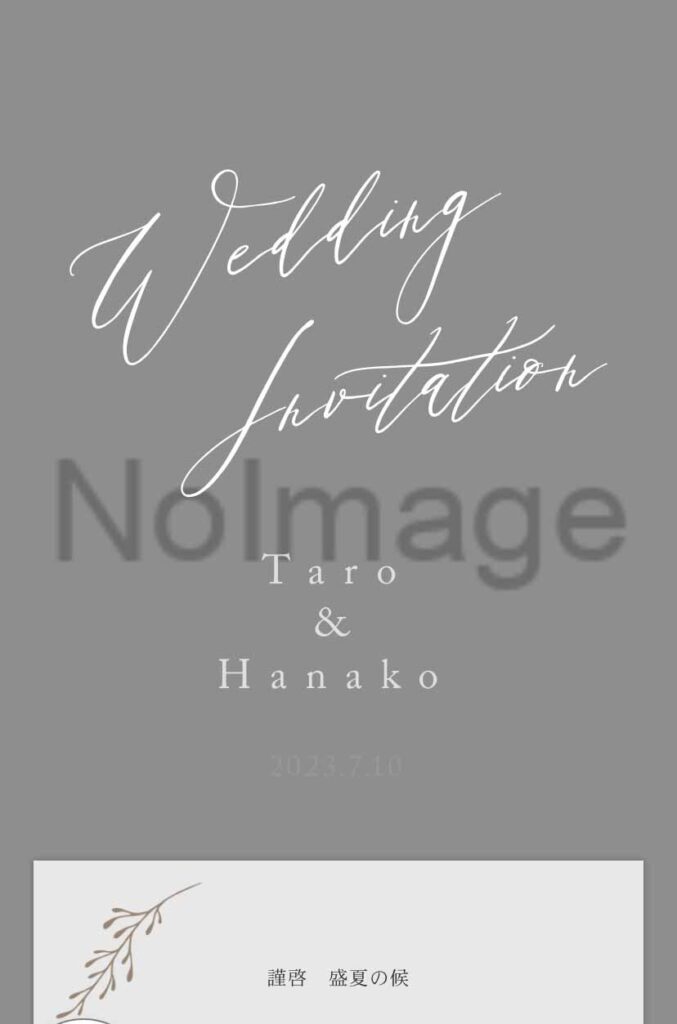
画像2(日程等の下に表示される画像)
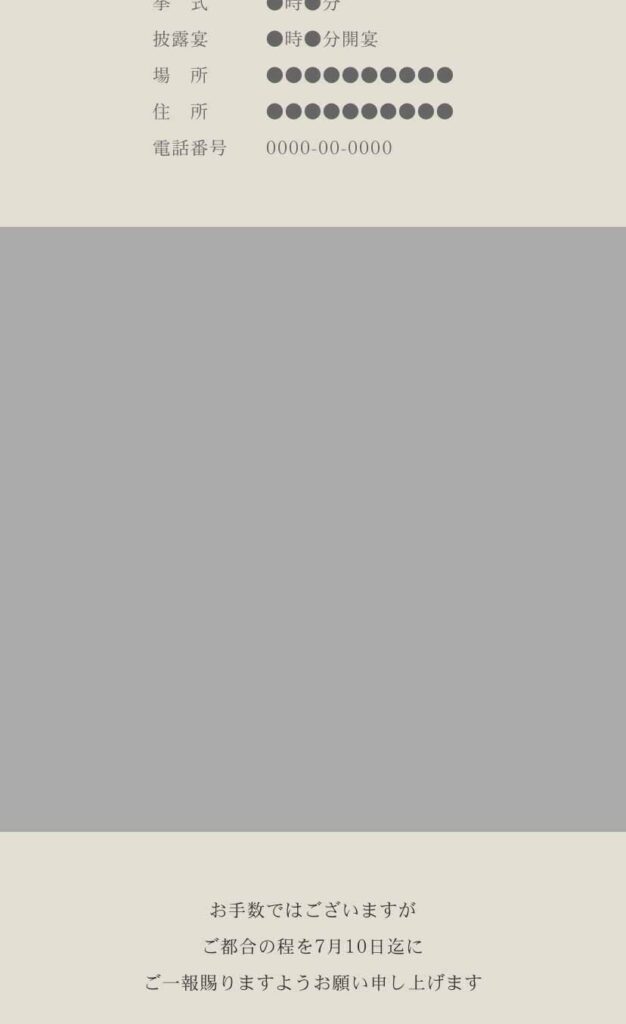
ポイント
画像のサイズによっては切り取りが必要な場合があり、この操作が少し難しいです。
画像をスクロールしたい場合は、必ず右のスクロールボタンをドラッグしてスクロールしましょう。
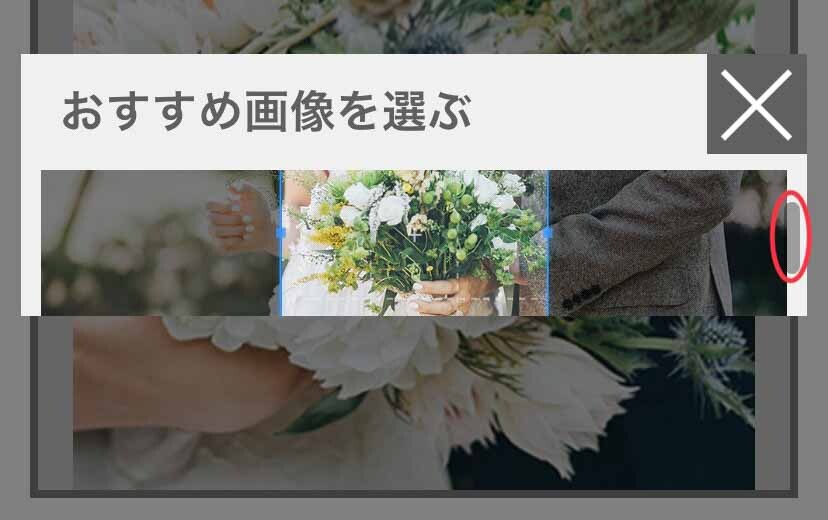
間違って画像を押してしまうと、選択範囲がおかしくなってしまいます。
ちなみに、私たちは利用しませんでしたが、動画を使用したい場合は「動画」から挿入することができます。
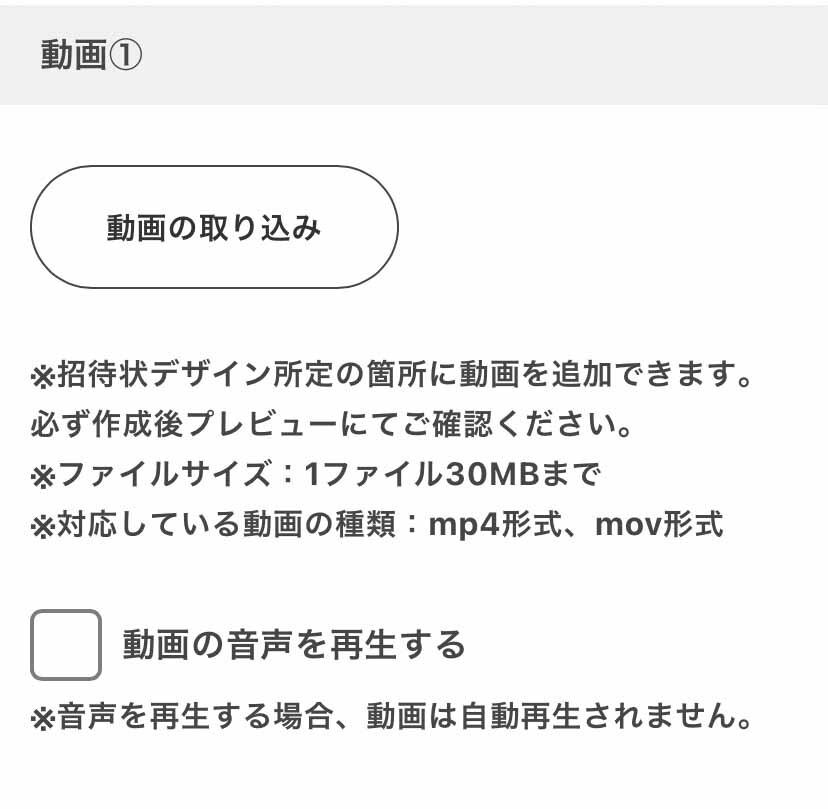
・日程文面
挙式等の日時や場所、住所などを入力します。
Googleマップをウェブ招待状に表示したい場合は、「Googleマップを表示する」のチェックボタンをクリックし、会場名、もしくは住所を入力します。
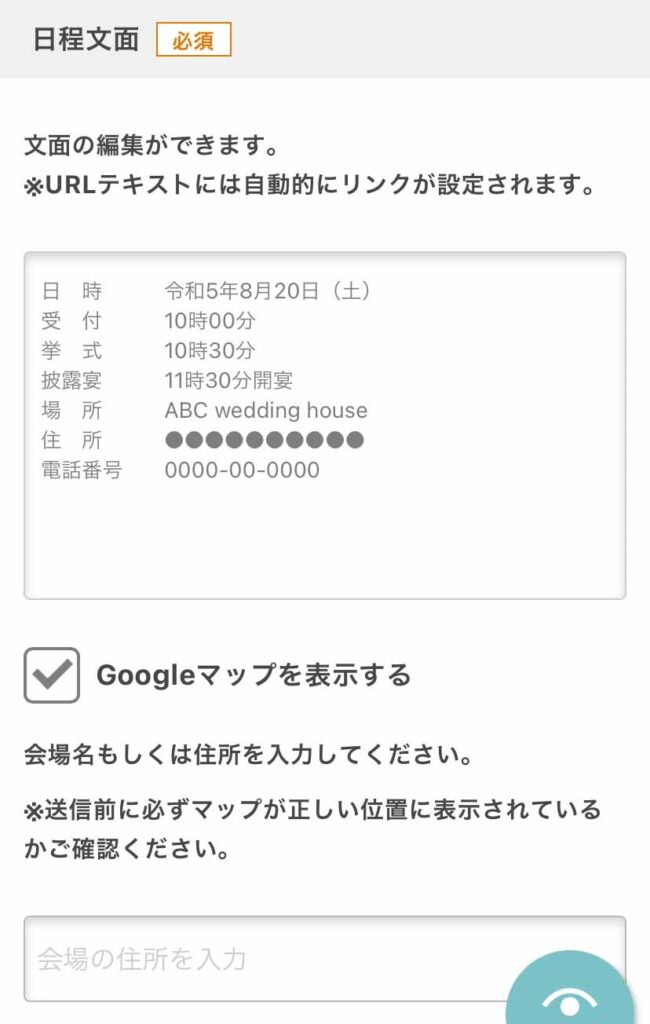
・備考
招待状の最後に、その他の文言を入れたい場合は、備考に入力します。
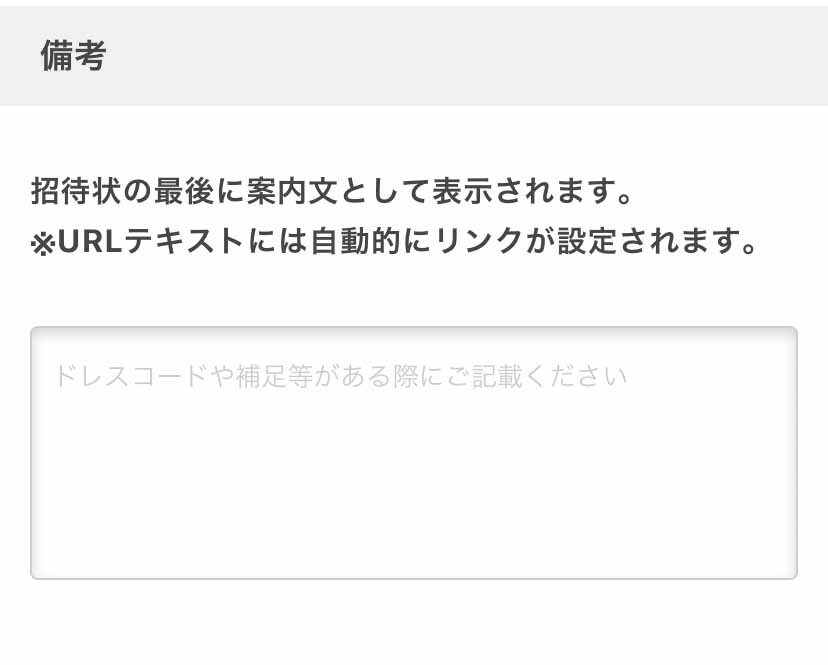
返信ページの内容を編集する
続いて、ゲストが返信する際に表示されるページの内容を変更していきます。
・補足文
ゲストから回答いただきたい項目がある場合は、チェックします。
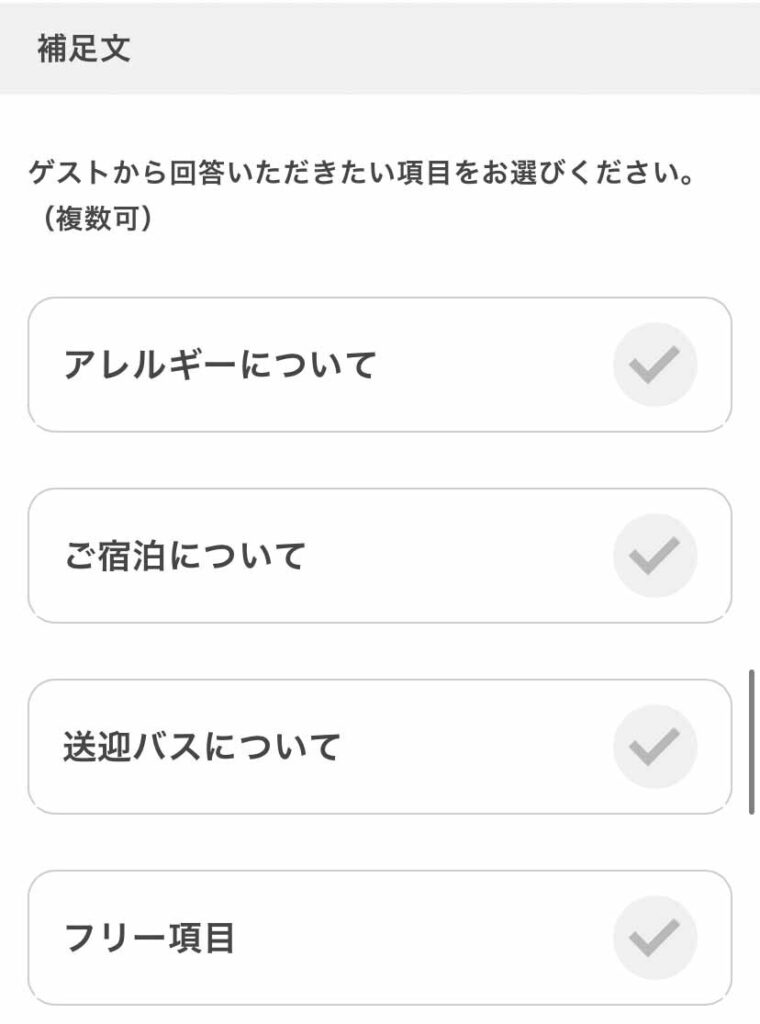
・自動返信メール
ゲストがウェブ招待状に返答した際に、自動返信メールが送付されます。
その内容を編集します。
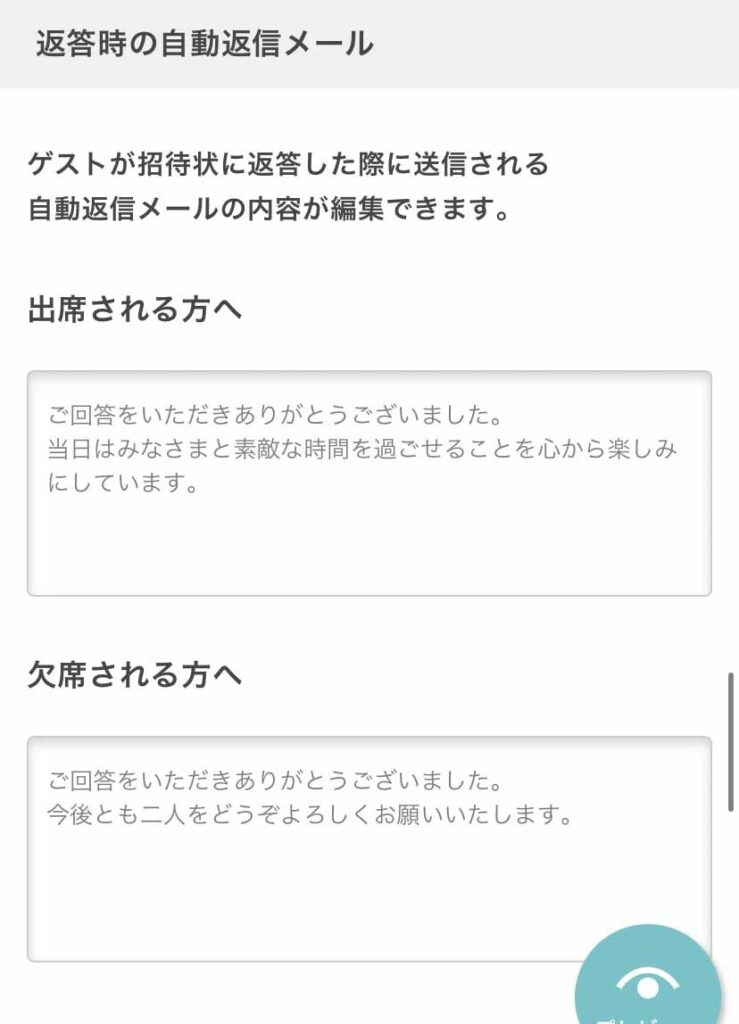
・返信の連絡
招待状の回答期限を入力します。
回答期限を過ぎても、ウェブ招待状からの回答を引き続き受け付けたい場合は「継続して回答を受け付ける」、受け付けたくない場合は「自動的に締め切る」を選択します。
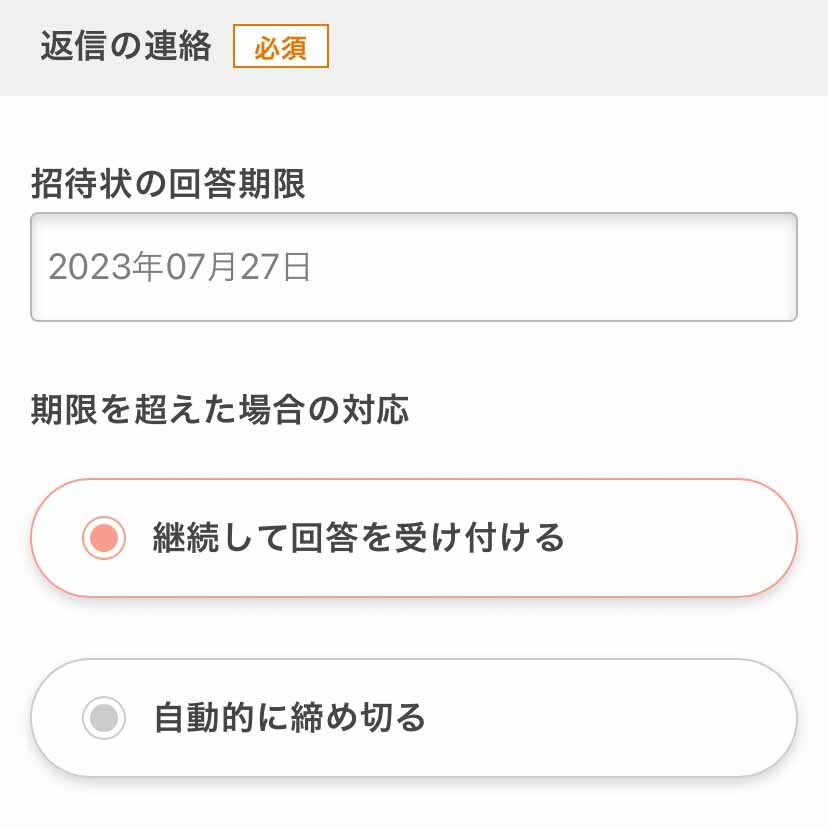
・招待状の閲覧制限
招待状の閲覧制限を3つから選びます。
- 公開(パスワードを設定しない)
→ ウェブ招待状のURLを知っている人なら、パスワードなしでウェブ招待状を閲覧できます。 - 公開(パスワードを設定する)
→ ウェブ招待状のURLとパスワードの両方を知っている人のみウェブ招待状を閲覧できます。 - 非公開(編集中や回答期限を過ぎた際にご使用ください)
ピアリー招待状のリンク文字列は複雑なので、パスワードなしでも問題ないと思いますが、気になる方は設定しておきましょう。
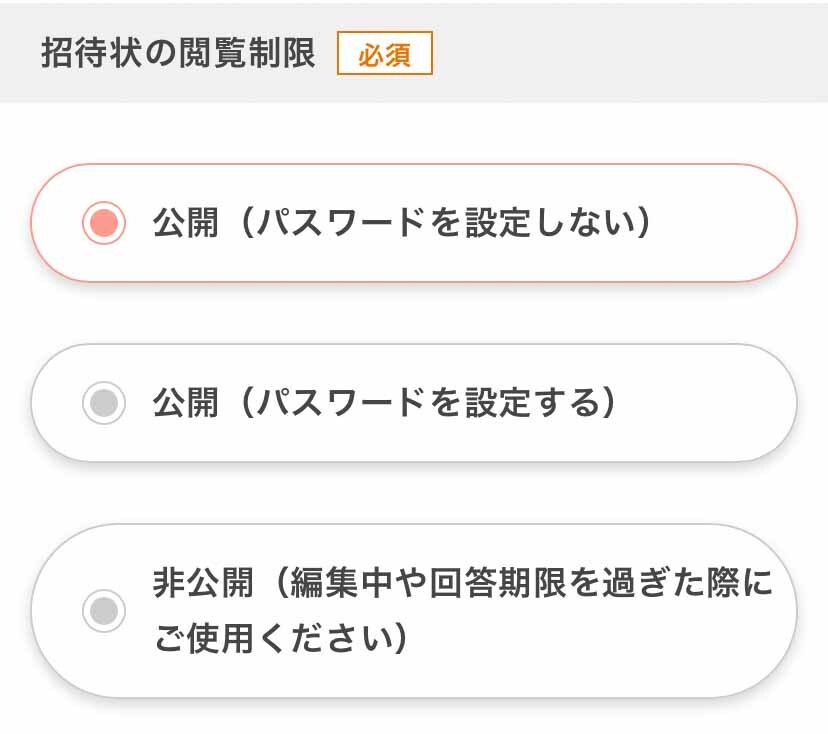
ご祝儀・会費の編集
ご祝儀・会費の事前支払いを利用したい場合は、ご祝儀制、もしくは会費制を選択します。
ご祝儀制にするとゲスト自身がご祝儀の代金を設定でき、会費制にすると主催者側が金額を設定できます。
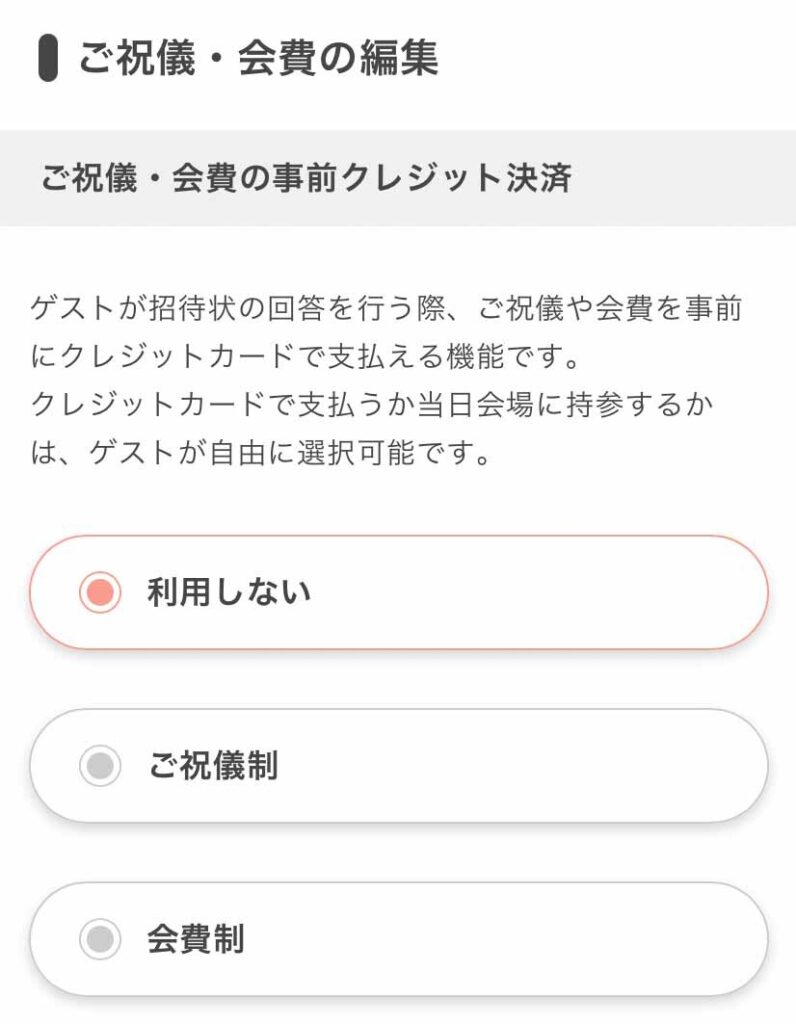
作成完了
入力事項を全て記入し終わったら、右下の「作成完了」をクリックします。
作成したウェブ招待状を確認したい場合は、トップに戻り、作成した招待状の「確認する」をクリックしましょう。
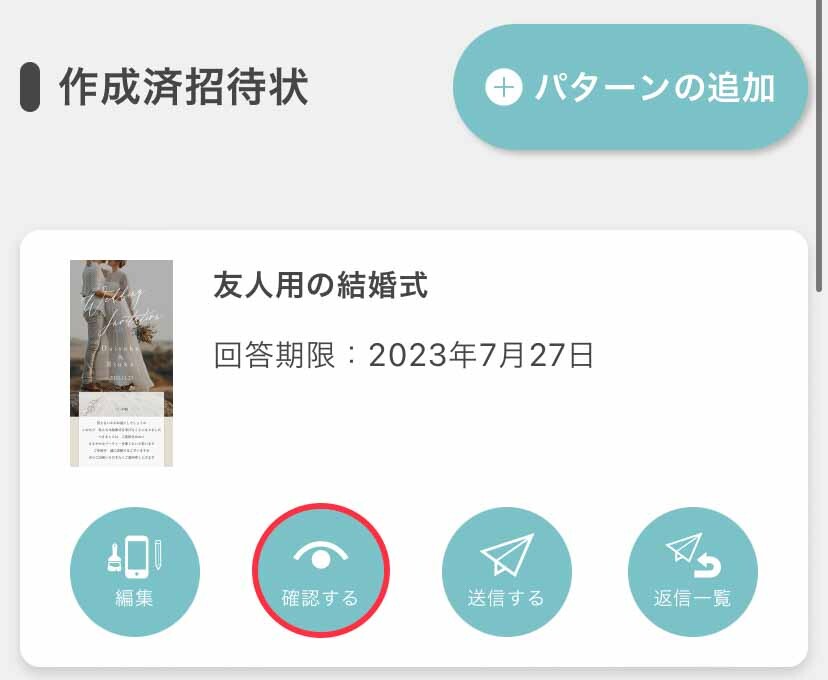
ゲストに送付する
ゲストに送付したい場合は、送付したい招待状の「送信する」をクリックします。
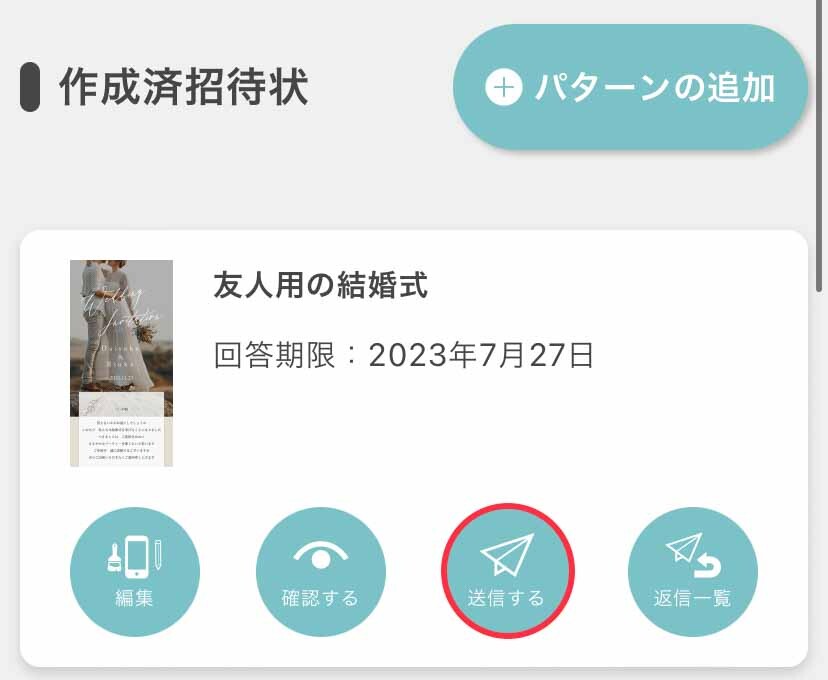
送信方法の選択肢が表示されるので、お好みのものをクリックします。
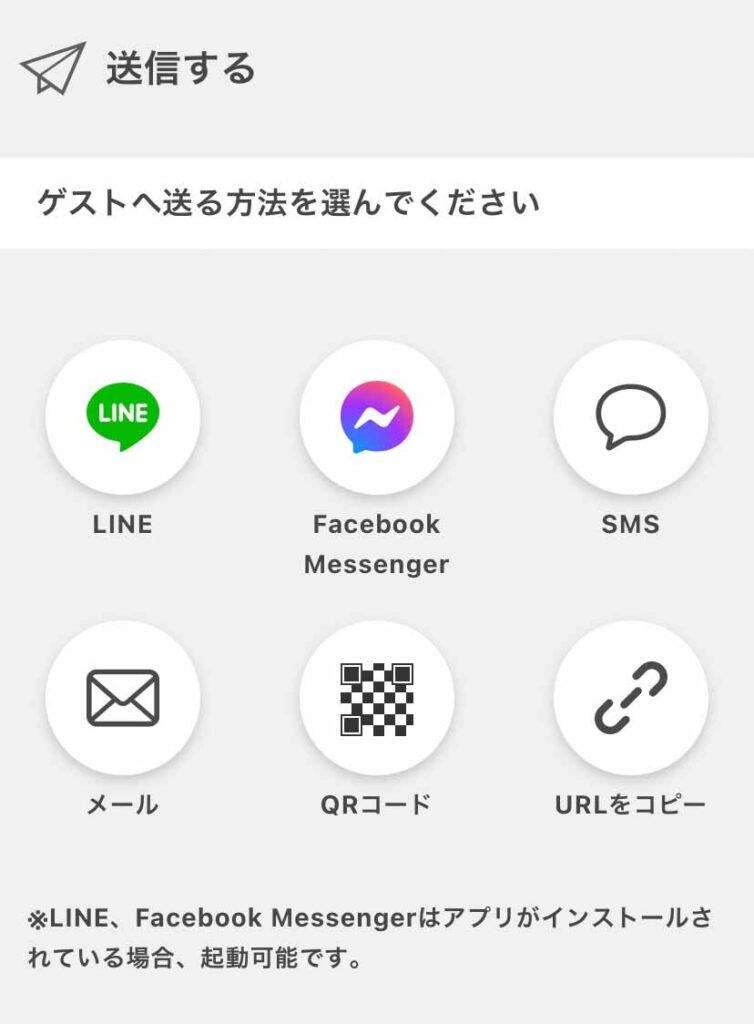
今回はLINEを選択しました。
送信時のメッセージを変更できるので、文例を元にメッセージを変更します。
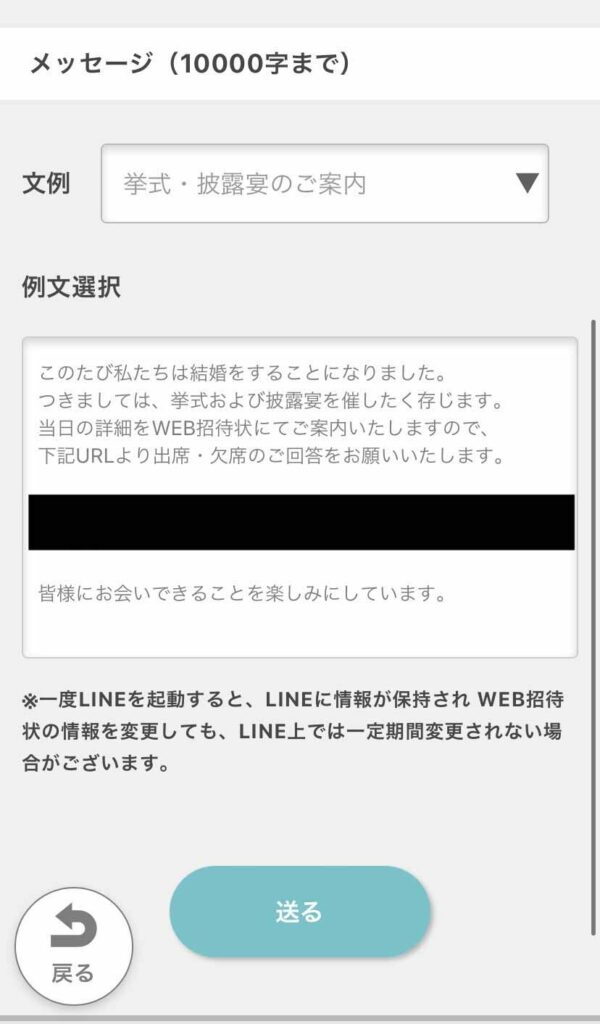
画面下の「送る」ボタンからも送信できますが、メッセージをコピーしてLINEアプリから個別に送る方法がおすすめです。
まとめ
ピアリー ウェブ招待状
メリット
- 無料の場合がある
- デザインが豊富
- ウェブ招待状の作成が簡単にできる
- 複数のウェブ招待状が追加料金なしで作れる
デメリット
- 単品だと有料になる
- リマインダー機能がない
- 事前決済には手数料がかる
いかがでしたか?
ピアリーのウェブ招待状にはデメリットもありますが、総合するととてもおすすめできるサービスです。
ぜひ検討して見てくださいね。
あわせて読みたい



